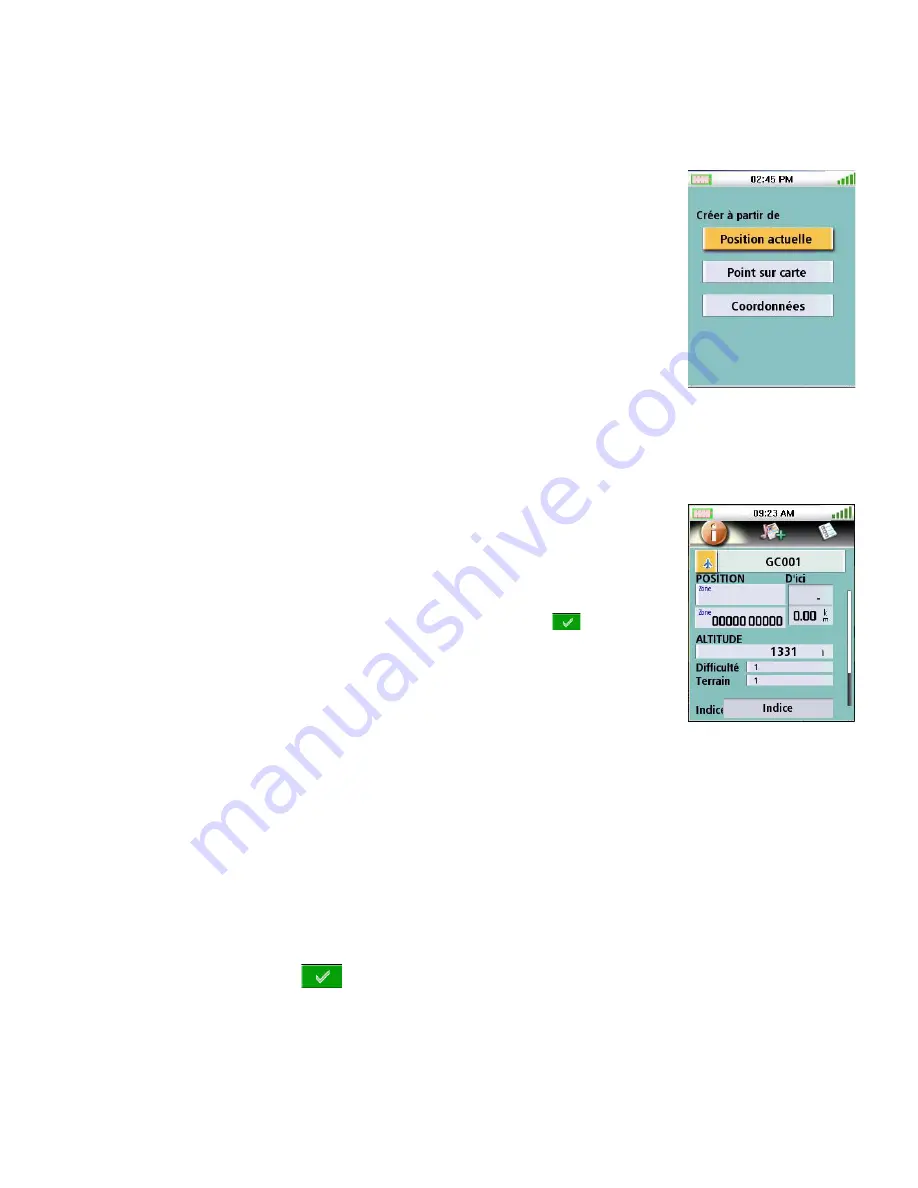
Menu Créer
10
Géocache
Créer une géocache
1.
Pour accéder au Menu principal, mettez en surbrillance « Créer » et appuyez sur ENTER.
2.
Dans le menu Créer, sélectionnez « Géocache ».
3.
Sélectionnez « Position actuelle », « Point sur carte » ou
« Coordonnées ».
Position actuelle affiche l’écran Waypoint avec les coordonnées
de votre position actuelle.
Point sur carte affiche l’écran Carte. Déplacez-vous sur la carte
jusqu’à ce que le curseur se trouve sur le point où vous souhaitez
créer le waypoint, puis appuyez sur ENTER. L’écran Waypoint
s’affiche avec les coordonnées de la position du curseur
panoramique.
Coordonnées affiche l’écran Waypoint dont toutes les valeurs correspondent à votre position
actuelle.
Utilisez la touche PAGE/GOTO pour accéder aux Options.
4.
L’écran Géocache affiche les champs nécessaires à
l’identification du waypoint et de sa position. Les champs sont
modifiables afin de personnaliser le waypoint.
5.
Icône : Mettez l’icône en surbrillance et appuyez sur Enter pour
afficher toutes les icônes pouvant représenter un waypoint.
Sélectionnez l’icône souhaitée puis appuyez sur
pour
accepter et fermer la fenêtre.
Nom de la géocache (par défaut « GCXXX ») : Pour afficher le
clavier, sélectionnez le champ Nom du waypoint et appuyez sur
Enter. Saisissez le nom, puis sélectionnez le bouton vert.
Position : Sélectionnez les champs de latitude et de longitude et appuyez sur Enter pour
afficher le clavier et saisir les données.
Difficulté : Assignez un niveau de difficulté à cette cache.
Terrain : Indiquez le type de terrain où se situe la cache.
Type GC : Type de géocache.
Indices : Champ permettant de saisir des indices concernant la cache.
Date : Date à laquelle la cache a été créée.
6.
Sélectionnez
pour accepter l’information et sauvegarder le waypoint géocache.













































